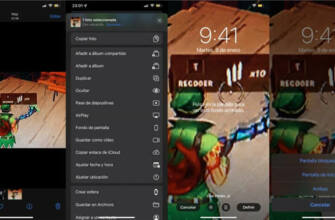Android Cihazlarda Duvar Kağıdı Nasıl Değiştirilir
Elbette kullanım amacımıza göre değişecek olsa da mobil cihaz kullanıcılarının büyük çoğunluğu duvar kağıdı seçerken kendi zevklerini ön planda tutuyor.

Android cihazınızda ekran görüntüsü alma veya ekranınızı kaydetme
Telefonunuzun ekranının resmini çekebilir (ekran görüntüsü) veya video olarak kaydedebilirsiniz. Ekranınızın resmini çektikten sonra, resmi veya videoyu görüntüleyebilir, düzenleyebilir ve paylaşabilirsiniz.
Önemli: Bu adımlardan bazıları yalnızca Android 11 ve sonrası içindir. Android sürümünüzü nasıl kontrol edeceğinizi öğrenin.
Ekran görüntüsü alın
- Yakalamak istediğiniz ekranı açın.
- Telefonunuza bağlı olarak:
- Güç ve Hacim azaltma düğmelerine aynı anda basın.
- Eğer bu işe yaramazsa Güç düğmesini birkaç saniye basılı tutun. Ardından düğmesine basın ve basılı tutun. Ekran görüntüsüöğesine dokunun.
- Bunların hiçbiri işe yaramazsa, yardım için telefon üreticinizin destek sitesine gidin.
- Sol altta ekran görüntünüzün bir önizlemesini göreceksiniz. Bazı telefonlarda, ekranın üst kısmında Ekran görüntüsü yakala simgesini bulacaksınız.
Kaydırmalı ekran görüntüsü alma
Önemli: Bu adımlar, Android 12 ve sonraki sürümleri çalıştıran cihazlarda, sayfayı kaydırmanıza izin veren çoğu ekranda çalışır.
- Yakalamak istediğiniz ekranı açın.
- Güç açık ve ses seviyesini azaltın düğmelerine aynı anda basın.
- En altta Alanı genişletinüzerine dokunun.
- Ekran görüntüsünü almak istediğiniz içeriği seçmek için kırpma talimatlarını kullanın.
Ekran görüntünüzü bulun, paylaşın ve düzenleyin
İpucu: Fotoğraflar uygulamasına sahip değilseniz, muhtemelen Android'in eski bir sürümünü kullanıyorsunuzdur. Telefonunuzun Galeri uygulamasını açın ve Albüm görünümü Ekran görüntüleri klasörüFotoğraflar uygulamasını açmak için.
- Fotoğraflar uygulamasını açın.
- KütüphaneEkran Görüntüleriekran görüntüsü paylaşmak için.
- Ekran görüntüsü paylaşmak için Paylaş öğesine dokunun.
- Bir ekran görüntüsünü düzenlemek için Düzenle'ye dokunun.
Telefon ekranınızı kaydetme
- Ekranınızın üst kısmından aşağı kaydırın.
- Ekran kaydı öğesine dokunun.
- Nerede olduğunu bulmak için sağa kaydırmanız gerekebilir.
- Bulamazsanız, Düzenle'ye dokunun ve Ekran kaydını Hızlı Ayarlar'a sürükleyin.
- Kaydetmek istediğiniz öğeyi seçin ve BaşlangıçKaydı başlatmak için. Geri sayımdan sonra kayıt başlar.
- Başlamadan önce ses kaydı yapılıp yapılmayacağını ve ekranda dokunuşların gösterilip gösterilmeyeceğini seçebilirsiniz.
- Kaydı durdurmak için ekranın üst kısmından aşağı kaydırın ve Ekran kaydedici bildirimine dokunun.
Ekran kayıtlarını bulma
- Fotoğraflar uygulamasını açın.
- KütüphaneFilmler'Tap' üzerine dokunun.
İlgili kaynaklar
Android cihazınızda ekran görüntüsü alma veya ekranınızı kaydetme
Telefonunuzun ekranının resmini çekebilir (ekran görüntüsü) veya video olarak kaydedebilirsiniz. Ekranınızın resmini çektikten sonra, resmi veya videoyu görüntüleyebilir, düzenleyebilir ve paylaşabilirsiniz.
Önemli: Bu adımlardan bazıları yalnızca Android 11 ve sonrası içindir. Android sürümünüzü nasıl kontrol edeceğinizi öğrenin.
Ekran kayıtlarını bulma
Elbette kullanım amaçlarımıza göre değişkenlik gösterecek olsa da mobil cihaz kullanıcılarının büyük çoğunluğu duvar kağıdı seçerken zevklerini ön planda tutuyor. Elbette kullanım amaçlarımıza göre değişecek olsa da mobil cihaz kullanıcılarının büyük çoğunluğu duvar kağıdı seçerken zevklerini ön planda tutuyor.
Android cihazınızın klasik duvar kağıdı sizin için sıkıcı olmaya başladıysa, yeni Android duvar kağıtları aramanın zamanı gelmiş demektir.
Android Duvar Kağıdı Nasıl Değiştirilir?
- Standart Android duvar kağıtlarını kullanabilirsiniz.
- Android animasyonlu / canlı duvar kağıtları kullanabilirsiniz.
- Galerideki fotoğrafları duvar kağıdı olarak ayarlayabilirsiniz.
- Android duvar kağıdı uygulaması indirebilirsiniz.
Android işletim sisteminin bu kadar çok tercih edilmesinin en büyük nedenlerinden biri de elbette kişiselleştirmeye çok uygun olması. Özellikle en büyük rakibi iOS'a kıyasla en büyük avantajlarından biri kullanıcılarına bolca özelleştirme seçeneği sunması. Hal böyle olunca telefonlarımızın dış görünümü kadar ekran görünümü de önem kazanıyor.
Sürekli farklı duvar kağıtları kullanmak isteyen kullanıcılar için pek çok farklı uygulama mevcut. Ancak standart Android duvar kağıtlarını yeterli buluyor ancak zaman zaman değiştirmek istiyorsanız yukarıdaki adımları takip ederek kısa sürede istediğiniz duvar kağıdını seçebilirsiniz.